在硬盘的基本诊断方法后,我们开始看所有品牌硬盘诊断的常规步骤。诊断故障特征能够让我们安全有效恢复硬盘数据的前提。
现在我们将看一下东芝硬盘故障诊断的具体步骤。
在这篇文章中,我们将讨论东芝硬盘驱动器的典型情况。
同规格的东芝硬盘:
3.5″″,2.5,1.8″

如果你拿到3.5″东芝硬盘也可能是日立的(例如DT01ACA100实际上是日立Hitachi IBM-ARM驱动)。
–2012年3月8日,西部数据(WD)收购日立环球存储科技
–2012年5月,WD分离了东芝的资产,使东芝生产和销售3.5英寸硬盘。
所以,你的3.5″驱动器可以东芝或日立,需要检查辨别。
驱动器连接到PC-3000,不要忘记连接终端适配器。
接通电源并进入东芝实用程序。
如果确认硬盘初始化是正常的,但是程序并没有侦测到硬盘型号,这可能程序系列选择错误或硬盘有硬件问题(损坏只读,整个电路板或头有问题)。
所有的东芝硬盘服务区模块(CPS)保存在ROM芯片中。
除了G-LIST,P-LIST和SMART–他们存储在盘片上。
这就是为什么90%东芝驱动器在发生故障后都有一个正确ID显示。
请注意,每一个ROM芯片信息都是独一无二的,它不可以使用另外一个驱动器的。
如果ROM芯片烧毁或物理损坏,这种情况下无法解决。
什么是硬盘BSY状态、ID不识别和无容量?
也许该问题是G-LIST或SMART被破坏。
尝试从服务区域访问执行下一步操作:
1.关闭电源,把盘体与电路板接触隔离。
2.打开电源控制器。现在硬盘BUSY忙。
3.执行Soft reset 软复位(F7),如果不成功,然后执行Hard reset 硬复位(F8)。
4.现在的驱动器得到一个就绪状态。然后进行Sleep睡眠(Standby待机)指令。进入“Tools工具”->“HDD硬盘”->“Standby待机”
5.拆掉隔离盘体和电路板中间的隔离片。让PCB连接硬盘盘体,试图读取硬盘的ID。
6.重新启动实用程序。
7.创建备份,清除G-LIST和检查用户区访问。
所以,我们在这里有的ROM芯片是正常的。但它的G-LIST有问题:
尝试读取用户区域的扇区数据。
你可以采用以下最通用的方法之一:
1.扇区可访问。
你可以在DE创建新的任务和保存用户数据。
2.AMN error错误。
该AMN error错误意味着发送一个请求读驱动数据,却没有得到盘片上的答案(数据)。
这种情况可能是硬盘磁头不稳定与盘片表面问题(划伤)或损坏PCB(这种错误概率约5-7%)。
需要尝试在其他地方读用户区数据(通过其他头读取)。例如硬盘有100万的LBA和LBA 0显示AMN的错误导致,然后尝试读取LBA 500 000位置并检查结果。
只是注意扇区通过Active utility读取方式颜色是橙色的。
这些步骤可以进行东芝硬盘的故障诊断和故障解决。
如果你有任何问题,请随时联系技术支持部门!

 底层数据恢复网
底层数据恢复网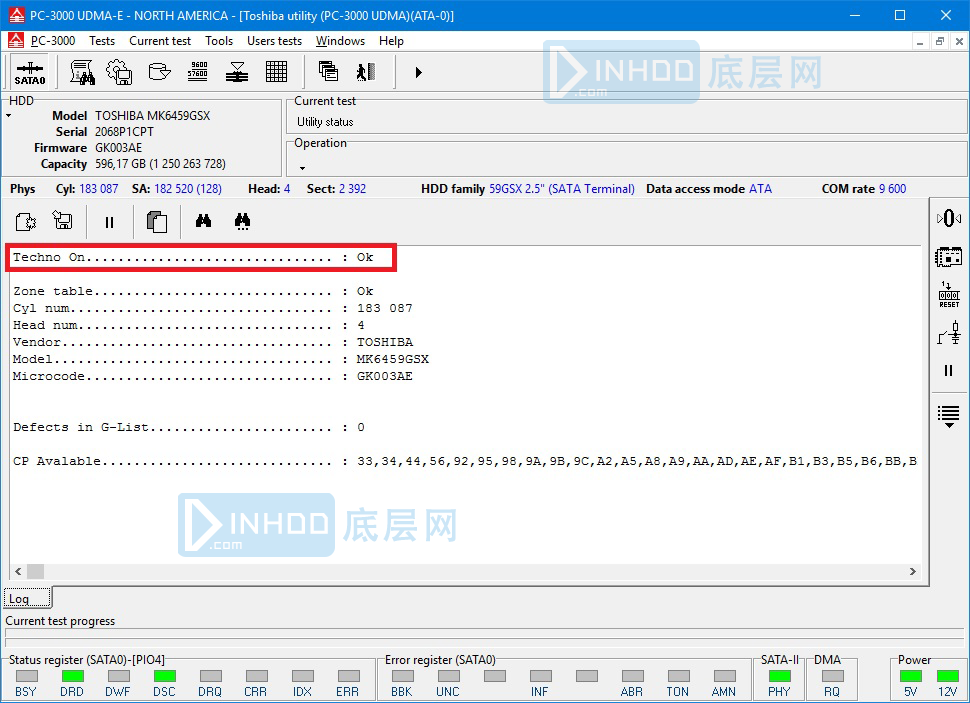
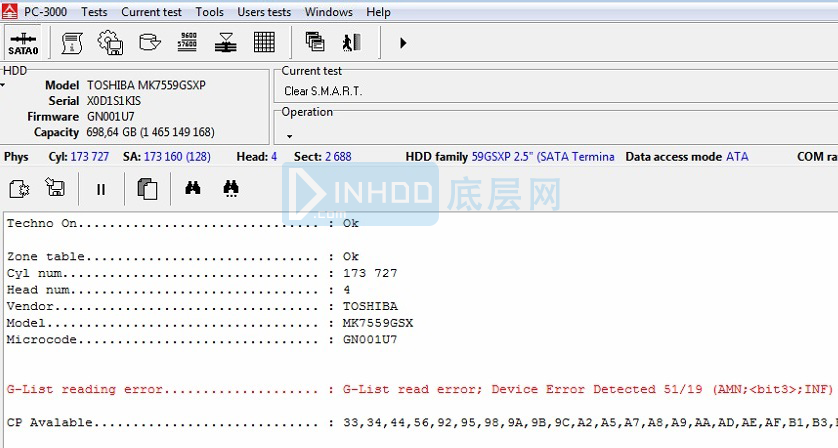
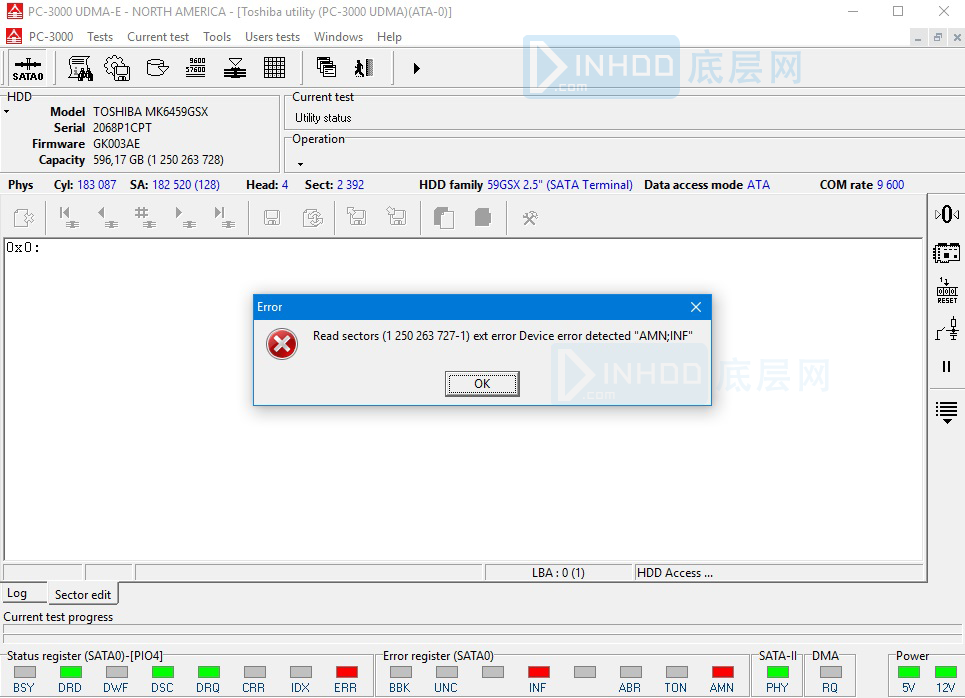
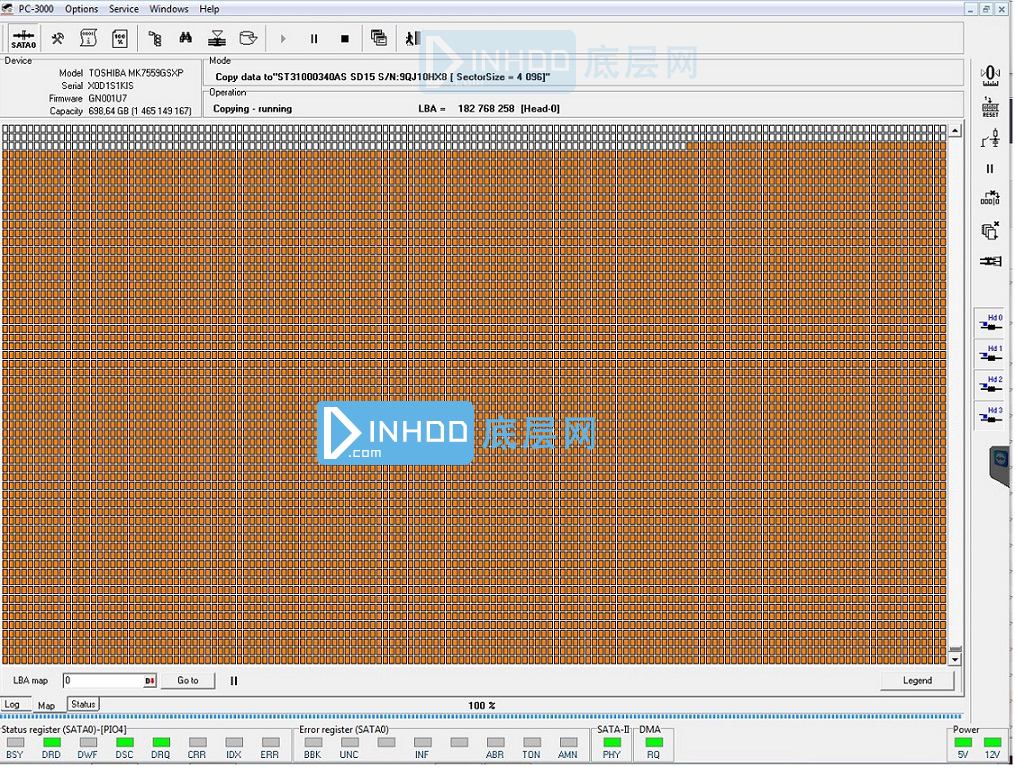



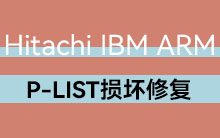

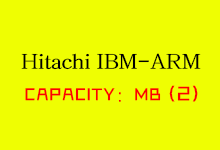


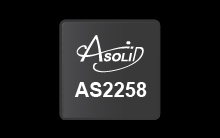
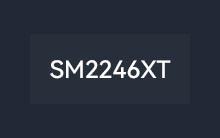
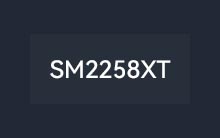




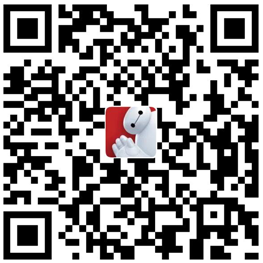

不错,不错,看看了!